Slip Gaji Excel: Cara Membuat dan Mengolahnya
Slip Gaji Excel: Cara Membuat dan Mengolahnya | Slip gaji adalah sebuah dokumen yang menunjukkan rincian gaji karyawan setiap bulannya. Dengan perkembangan teknologi, banyak perusahaan yang mulai menggunakan software Excel untuk membuat dan mengelola slip gaji mereka.
Tujuan dari artikel ini adalah untuk memberikan panduan yang mudah dipahami bagi pembaca untuk memahami apa itu slip gaji Excel, bagaimana cara membuatnya dan bagaimana cara mengelolanya dengan lebih efisien.
Artikel ini juga akan menyediakan beberapa contoh slip gaji Excel untuk membantu pembaca memahami cara kerjanya.
Table of Contents
Apa itu Slip Gaji Excel?
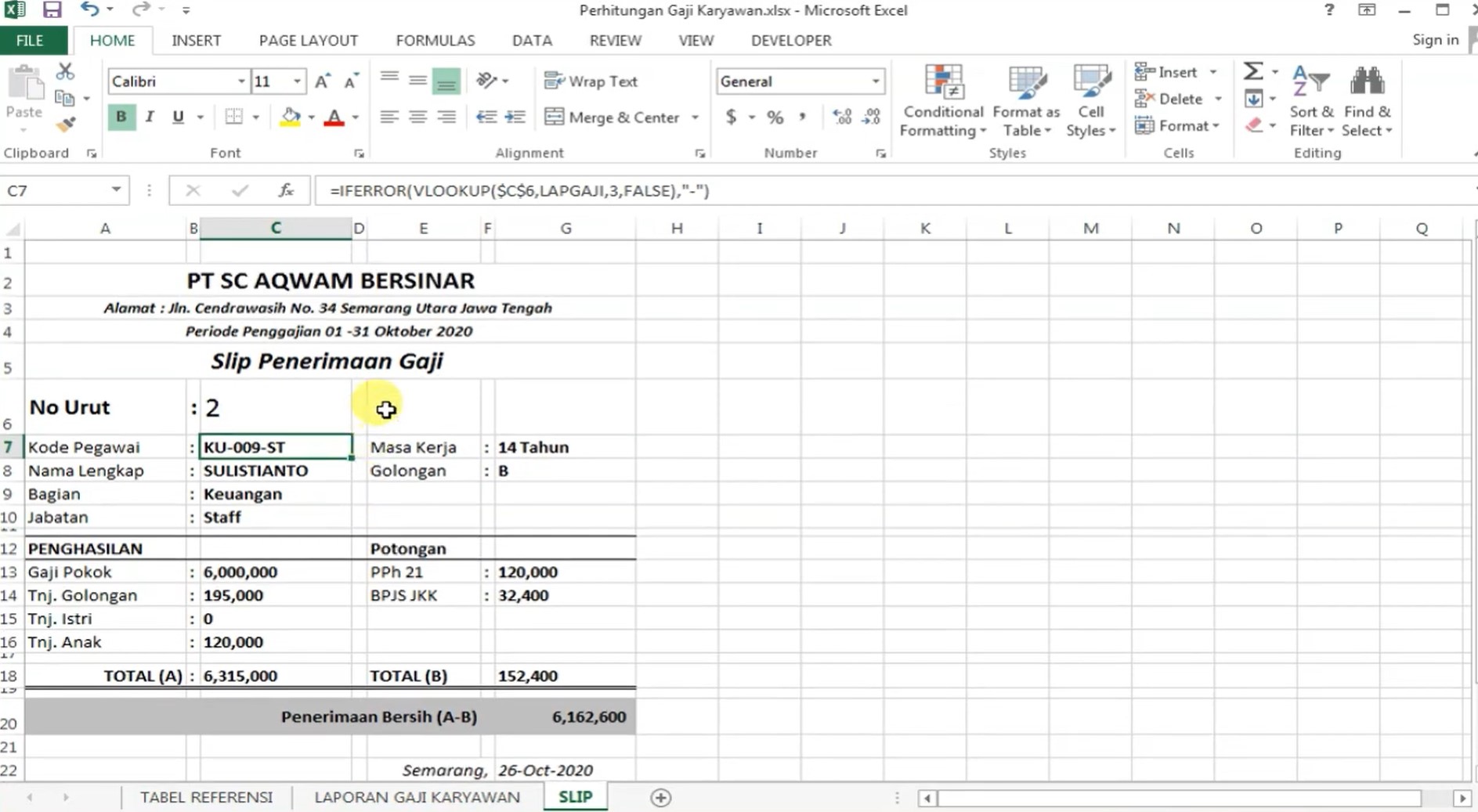
Slip gaji Excel adalah sebuah dokumen elektronik yang dibuat menggunakan software Excel untuk mencatat dan mengelola data gaji karyawan. Slip gaji Excel memudahkan perusahaan dalam mengelola data gaji karyawan secara efisien dan akurat.
Keuntungan menggunakan slip gaji Excel antara lain adalah mudah dalam mengelola data gaji karyawan, lebih akurat dan efisien, serta memudahkan dalam melakukan analisis data gaji karyawan.
Selain itu, slip gaji Excel juga memungkinkan perusahaan untuk mengakses data gaji karyawan kapan saja dan dimana saja.
Cara Membuat Slip Gaji Excel
Slip gaji merupakan bagian penting dari laporan keuangan karyawan. Slip gaji harus tepat dan akurat sehingga dapat memuaskan para karyawan.
Dalam artikel ini, kita akan membahas bagaimana cara membuat slip gaji karyawan dengan menggunakan rumus vlookup pada Microsoft Excel.
1. Persiapan
Sebelum membuat slip gaji Excel, pastikan bahwa software Excel sudah terinstal pada komputer dan siap digunakan. Pastikan juga bahwa data gaji karyawan sudah tersedia dan siap dimasukkan ke dalam slip gaji Excel.
Untuk membuat slip gaji dengan menggunakan Microsoft Excel, ada beberapa hal yang harus dipersiapkan. Berikut adalah poin-poin persiapan yang perlu dilakukan:
- Persiapkan data gaji karyawan. Data gaji karyawan harus sudah tersedia dan akurat sebelum dimasukkan ke dalam slip gaji Excel.
- Pastikan Microsoft Excel sudah terinstall pada komputer atau laptop yang digunakan.
- Buat sheet baru untuk menampung data karyawan.
- Buat format tabel untuk slip gaji dengan menggunakan Microsoft Excel.
- Persiapkan rumus-rumus Excel yang dibutuhkan dalam mengelola data gaji karyawan.
- Simpan file slip gaji Excel dengan format yang sesuai dan mudah diakses.
2. Cara Membuat Slip Gaji Excel
Berikut ini adalah cara mudah membuat slip gaji karyawan otomatis menggunakan rumus Vlookup di Excel:
a. Buka software Excel
b. Buat file baru dengan format tabel (sheet)
c. Membuat Tabel Rujukan
Untuk membuat slip gaji karyawan dengan rumus vlookup, pertama-tama kita perlu membuat tabel rujukan gaji karyawan. Tabel rujukan ini akan digunakan sebagai referensi untuk pengisian slip gaji.
Berikut tahapannya:
- Buat tabel baru yang berisi data laporan gaji karyawan
- Beri nama tabel tersebut, misalnya “LapGaji”
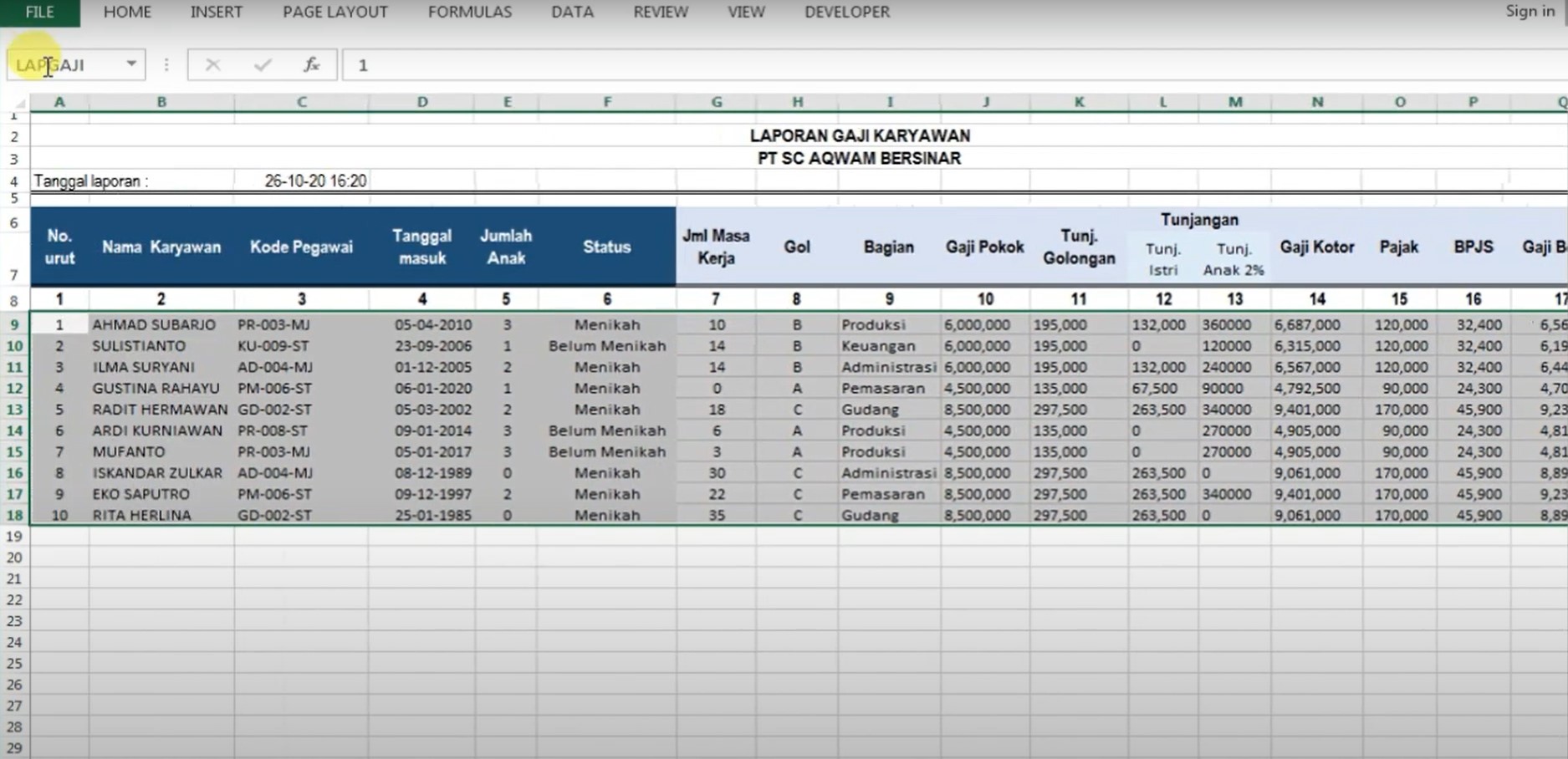
- Tabel ini akan menjadi referensi untuk pengisian slip gaji
d. Menggunakan Rumus Vlookup
Setelah itu, kita akan menggunakan rumus vlookup untuk mencari data karyawan dan memasukkannya ke slip gaji.
Langkah pertama adalah memasukkan kode pegawai ke rumus vlookup. Kode pegawai ini akan digunakan sebagai parameter untuk mencari data karyawan. Setelah itu, kita akan menentukan tabel rujukan gaji karyawan yang akan digunakan sebagai referensi dalam rumus vlookup.
Kemudian, kita akan menentukan kolom di tabel rujukan gaji karyawan yang akan digunakan sebagai referensi dalam rumus vlookup. Dalam hal ini, kita akan menggunakan kolom ketiga yaitu kode pegawai sebagai referensi.
Setelah itu, kita akan memasukkan rumus vlookup ke dalam slip gaji karyawan. Rumus vlookup ini akan membaca data karyawan dari tabel rujukan gaji karyawan dan memasukkannya ke slip gaji.
Berikut tahapannya:
- Masukkan rumus Vlookup pada kolom yang diinginkan
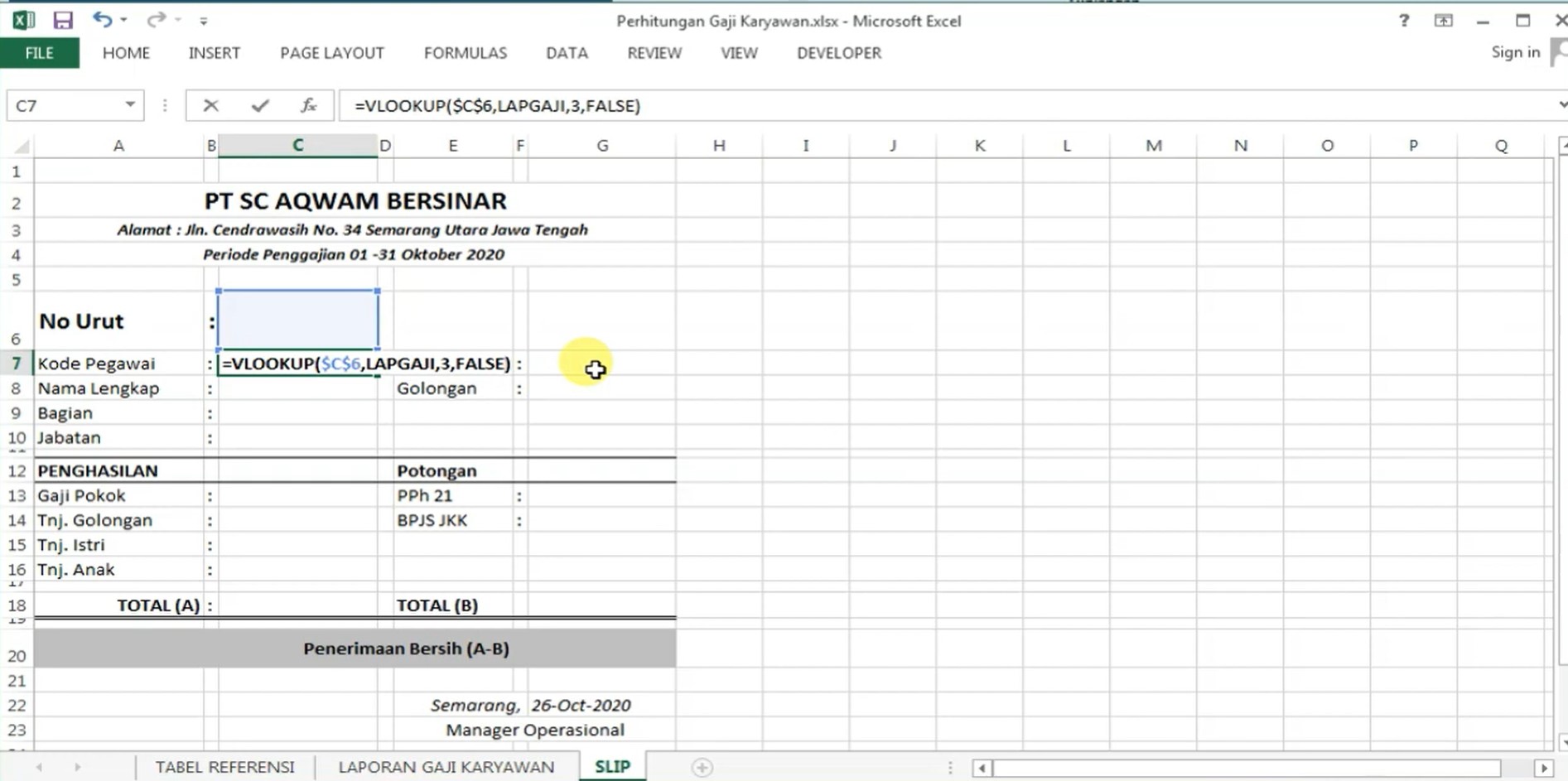
- Isikan kode pegawai pada kolom pertama
- Tandai nilai referensi tabel, yaitu “LapGaji” dan kolom kode pegawai
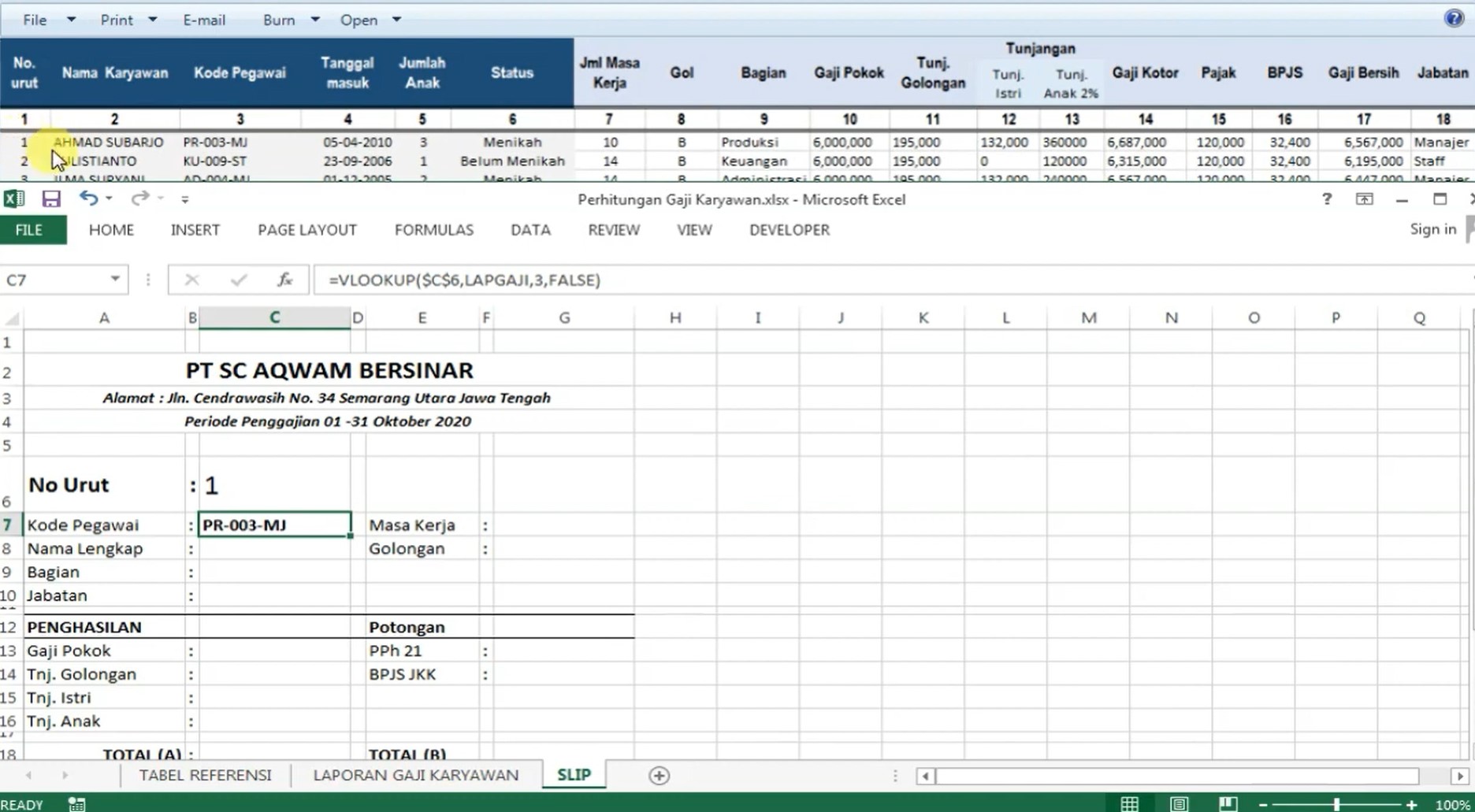
- Tekan enter
- Nilai pada kolom yang berisi rumus Vlookup akan secara otomatis terisi sesuai dengan data pada tabel referensi “Rap Gaji”
e. Menghindari Error
Jika ada karyawan yang tidak ditemukan dalam tabel rujukan gaji karyawan, maka akan muncul error. Oleh karena itu, kita akan menambahkan fungsi iferror untuk mengatasi error ini.
Dengan menggunakan rumus vlookup pada Microsoft Excel, kita dapat membuat slip gaji karyawan dengan mudah dan efisien. Slip gaji yang dihasilkan juga akurat dan dapat memuaskan para karyawan.
Jadi, jika Anda ingin membuat slip gaji karyawan dengan mudah dan efisien, cobalah menggunakan rumus vlookup pada Microsoft Excel.
Dengan mengikuti tahapan di atas, slip gaji karyawan bisa dibuat dengan mudah dan cepat. Penggunaan rumus Vlookup mempermudah pengisian data dan menghindari kesalahan manual.
Berikut tahapannya:
- Gunakan fungsi iferror untuk menghindari error jika tidak ada data yang cocok pada tabel referensi
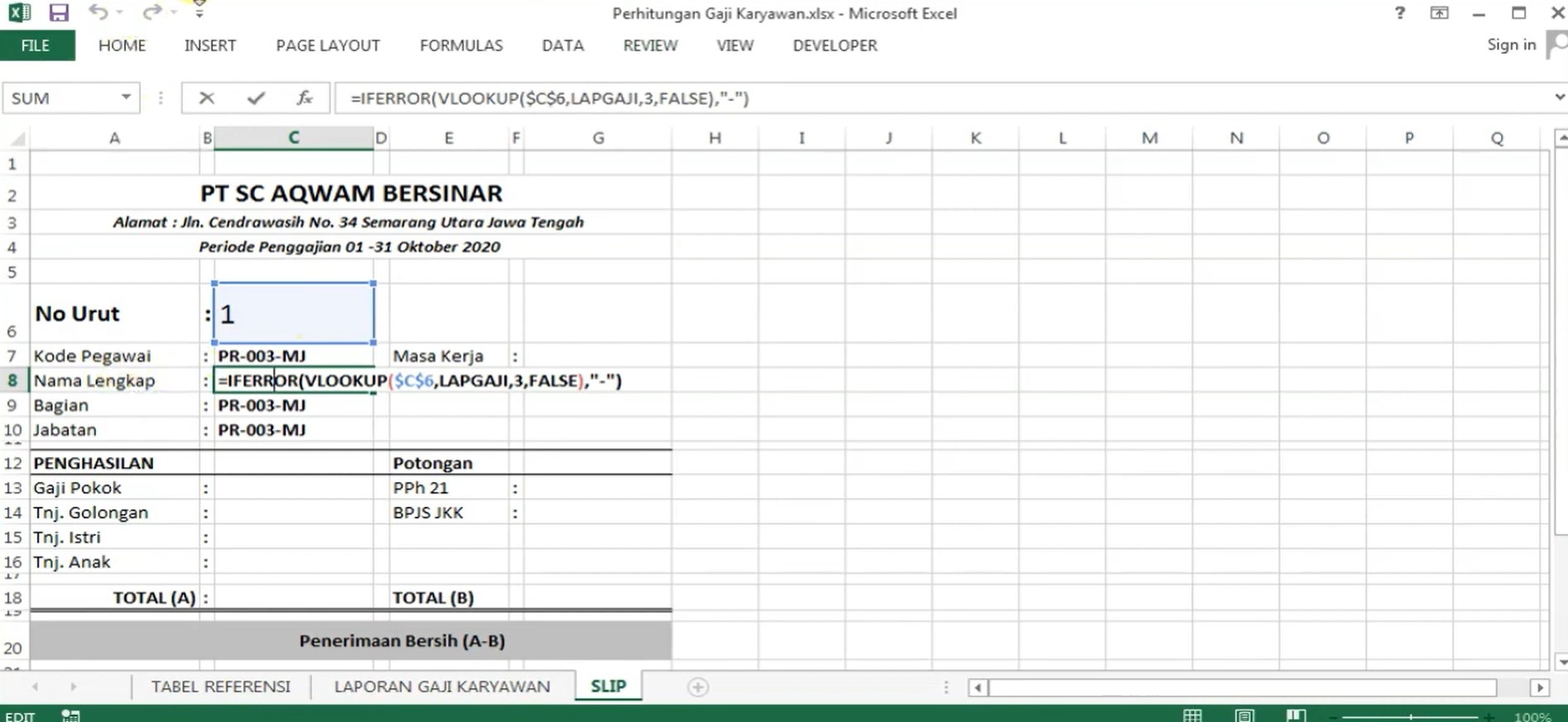
- Tambahkan fungsi iferror pada rumus Vlookup sehingga jika tidak ditemukan nilai, maka nilainya akan menjadi strip
Baca juga: Cara Membuat Slip Gaji Sendiri [Tutorial Lengkap]
3. Tips dan Trik dalam Membuat Slip Gaji Excel
- Gunakan rumus-rumus Excel untuk mempermudah dalam mengelola data gaji karyawan
- Gunakan format tabel untuk mempermudah dalam mengelola data gaji karyawan.
- Pastikan data gaji karyawan sudah tersedia dan akurat sebelum dimasukkan ke dalam slip gaji Excel
- Simpan file slip gaji Excel dengan format yang sesuai dan mudah diakses.
Cara Mengolah Slip Gaji Excel
Berikut adalah beberapa cara untuk mengelola slip gaji dengan menggunakan Excel:
1. Menggunakan Filter
Dengan menggunakan filter, kamu bisa menyaring data karyawan berdasarkan jabatan, gaji, atau tunjangan. Ini memudahkan kamu untuk mengetahui data karyawan yang memiliki gaji tertinggi atau yang memiliki tunjangan tertentu.
Fitur filter dalam Microsoft Excel dapat digunakan untuk mempermudah dalam mengelola dan memanipulasi data pada slip gaji.
Dengan menggunakan filter, kamu dapat menampilkan data-data tertentu sesuai dengan kriteria yang kamu inginkan, seperti memfilter data karyawan dengan jabatan tertentu atau memfilter data karyawan yang memiliki gaji tertentu. Berikut langkah-langkah untuk menggunakan filter pada slip gaji Excel:
- Pilih seluruh data yang ingin kamu filter.
- Klik tab ‘Data’ pada ribbon menu dan pilih ‘Filter’ atau gunakan tombol shortcut Ctrl + Shift + L.
- Setelah itu, klik pada dropdown arrow pada setiap judul kolom dan pilih kriteria filter yang diinginkan.
- Klik tombol ‘OK’ dan data yang tidak sesuai dengan kriteria filter akan tersembunyi.
Dengan menggunakan filter, kamu bisa dengan mudah memanipulasi dan mengelola data gaji karyawan pada slip gaji Excel.
2. Menggunakan Pivot Table
Pivot table bisa membantu kamu mengelola dan menganalisa data karyawan dengan lebih cepat dan mudah. Kamu bisa membuat laporan gaji berdasarkan jabatan, tunjangan, atau pajak penghasilan.
Pivot Table adalah fitur di Microsoft Excel yang membantu untuk mem-filter, mem-grouping dan menampilkan data dalam bentuk tabel interaktif. Dalam hal mengelola slip gaji Excel, Pivot Table dapat membantu untuk:
- Menggrouping data gaji karyawan berdasarkan jabatan atau departemen.
- Mem-filter data gaji karyawan berdasarkan periode atau bulan tertentu.
- Menampilkan jumlah total pendapatan dan potongan bagi setiap departemen atau jabatan.
- Membuat laporan gaji karyawan dengan visualisasi yang lebih menarik dan mudah dipahami.
Untuk membuat Pivot Table, kamu bisa mengikuti langkah-langkah seperti memilih data yang akan diolah, memilih tabel pivot, dan menambahkan field yang diinginkan. Setelah itu, Pivot Table dapat dikustomisasi sesuai kebutuhan, seperti menambahkan judul, mengganti format tabel, atau menambahkan grafik.
3. Menggunakan Formula
Kamu bisa menggunakan formula seperti SUM, AVERAGE, dan MAX untuk menghitung jumlah total gaji karyawan, rata-rata gaji, dan gaji tertinggi.
Menggunakan formula dalam pengolahan slip gaji Excel dapat mempermudah dalam menghitung jumlah pendapatan, potongan, dan gaji bersih karyawan. Berikut adalah beberapa contoh formula yang bisa digunakan:
- SUM: untuk menjumlahkan beberapa sel dalam slip gaji. Misalnya, menjumlahkan gaji pokok, tunjangan, dan pendapatan lainnya untuk menghitung total pendapatan.
- IF: untuk menentukan logika dan menampilkan hasil yang sesuai. Misalnya, jika karyawan memiliki tunjangan kesehatan maka akan muncul nilai tunjangan tersebut, jika tidak maka akan muncul angka 0.
- VLOOKUP: untuk mencari data pada tabel referensi (seperti Data Karyawan) dan menampilkan data tersebut pada sheet Slip Gaji.
Penggunaan formula-formula ini akan mempermudah dalam mengelola dan mempercepat proses pembuatan slip gaji Excel. Namun, pastikan untuk memahami rumus-rumus tersebut sebelum menggunakannya agar hasilnya akurat dan sesuai dengan yang diinginkan.
4. Menggunakan Macro
Kamu juga bisa membuat macro untuk mempermudah proses mengelola slip gaji. Macro bisa digunakan untuk membuat laporan gaji secara otomatis, membuat format slip gaji, dan mengelola data karyawan.
Pada bagian ini, akan dibahas tentang bagaimana menggunakan Macro pada slip gaji Excel. Macro adalah sekumpulan perintah atau tindakan yang dapat dilakukan secara bersama-sama dan disimpan sebagai suatu tugas yang dapat dilakukan berulang kali. Berikut beberapa hal yang bisa dilakukan dengan Macro pada slip gaji Excel:
- Mengautomasikan proses perhitungan gaji: Macro dapat digunakan untuk mengautomasikan proses perhitungan gaji, seperti menghitung gaji bersih, potongan pajak, dan lain sebagainya.
- Menyederhanakan proses input data: Macro dapat mempermudah proses input data, misalnya membuat form input data karyawan atau memasukkan data karyawan secara massal.
- Mempercepat proses pengolahan data: Macro dapat mempercepat proses pengolahan data slip gaji, sehingga lebih efisien dan efektif.
Untuk menggunakan Macro pada slip gaji Excel, pertama-tama kamu harus memastikan bahwa fitur Macro sudah aktif pada Microsoft Excel.
5. Grafik
Untuk mempermudah dalam memahami dan memvisualisasikan data, anda juga dapat menggunakan grafik. Excel memiliki berbagai jenis grafik, seperti bar chart, line chart, dan pie chart, yang dapat membantu anda dalam memvisualisasikan data gaji karyawan secara lebih jelas.
Grafik dapat membantu untuk memvisualisasikan dan menganalisis data gaji karyawan dalam slip gaji Excel. Anda dapat membuat grafik untuk menampilkan trend atau pola dalam data gaji, seperti rata-rata gaji setiap bulan, jumlah gaji tahunan, atau perbandingan gaji antar karyawan.
Untuk membuat grafik dalam slip gaji Excel, pertama pastikan bahwa data gaji sudah tersedia dalam format tabel. Kemudian, pilih data yang ingin ditampilkan dalam grafik, klik pada tab “Insert” pada ribbon Excel, dan pilih jenis grafik yang ingin digunakan (seperti bar chart, line chart, atau pie chart). Anda juga dapat menyesuaikan pengaturan grafik seperti warna, label, dan judul.
Dengan menggunakan grafik, Anda dapat memperoleh informasi yang lebih mudah dicerna dan mengambil keputusan yang lebih baik berdasarkan data gaji karyawan.
6. Formatting
Anda juga dapat melakukan formatting pada data gaji karyawan seperti merubah warna, membuat tabel, dan lain-lain. Ini akan membuat data gaji karyawan lebih terstruktur dan mudah dipahami.
Pada bagian ini, akan dibahas tentang bagaimana cara mengubah penampilan slip gaji dengan menggunakan formatting.
Formatting adalah bagian dari Excel yang memungkinkan pengguna untuk mempercantik tampilan data dengan menambahkan warna, garis, bingkai, dan elemen-elemen desain lainnya.
Untuk menggunakan formatting pada slip gaji, pengguna bisa memilih sel yang ingin diformat, lalu menggunakan berbagai opsi yang tersedia, seperti mengubah warna latar belakang, menambahkan garis atau bingkai, mengubah jenis dan ukuran font, dan masih banyak lagi.
Dengan formatting, pengguna dapat membuat tampilan slip gaji lebih menarik dan mudah dibaca, sehingga mempermudah dalam memahami data gaji karyawan. Hal ini juga mempermudah dalam membandingkan data gaji antar karyawan dan membuat analisis yang lebih akurat.
6. Backup Data
Sebagai langkah pencegahan, pastikan anda selalu mem-backup data gaji karyawan secara berkala. Hal ini akan memastikan bahwa data anda tetap aman dan terjamin, meskipun terjadi kerusakan pada file Excel anda.
Backing up data adalah proses menyimpan salinan dari data asli untuk tujuan pemulihan data jika terjadi kerusakan atau kehilangan data. Dalam hal mengelola slip gaji karyawan menggunakan Excel, backup data sangat penting untuk menjaga integritas data dan menghindari kehilangan data.
Cara untuk melakukan backup data slip gaji dapat dilakukan dengan beberapa cara seperti:
- Menyimpan file slip gaji Excel dalam bentuk lain, misalnya PDF atau CSV.
- Menggunakan fitur Save As untuk menyimpan file dengan nama yang berbeda dan menambahkan tanggal dan waktu pada nama file.
- Menggunakan software backup data yang tersedia secara online.
- Menggunakan drive penyimpanan data seperti Google Drive atau OneDrive untuk membuat salinan data.
Sebaiknya lakukan backup data secara berkala untuk memastikan integritas data dan untuk menghindari kehilangan data yang penting.
Dengan mengetahui cara mengelola slip gaji menggunakan Excel, kamu bisa mengelola data karyawan dengan lebih efektif dan efisien. Kamu bisa membuat dan mengelola slip gaji dengan mudah, tanpa harus melakukan banyak tugas manual.
Contoh Slip Gaji Excel
Contoh Slip Gaji Excel sangat berguna untuk memberikan referensi bagi pembuat slip gaji dalam membuat dan mengelola data gaji karyawan.
Contoh ini dapat dijadikan acuan dalam membuat format tabel, memasukkan rumus-rumus, dan membuat grafik atau formatting yang sesuai.
Dengan menggunakan contoh slip gaji Excel, pembuat slip gaji akan lebih mudah dan cepat dalam membuat dan mengelola data gaji karyawan.
Selain itu, contoh slip gaji Excel juga berguna untuk mengetahui bagaimana data gaji karyawan harus dikelola dan diorganisir agar mudah dibaca dan dipahami.
Berikut adalah video mengenai Cara Membuat Slip Gaji Excel:
Kesimpulan
Slip gaji Excel merupakan solusi yang praktis dan efisien bagi perusahaan yang ingin mengelola data gaji karyawan. Dengan menggunakan aplikasi Microsoft Excel, perusahaan dapat membuat slip gaji dengan mudah dan cepat.
Selain itu, perusahaan juga dapat mengelola data gaji karyawan dengan lebih baik melalui berbagai fitur yang tersedia seperti filter, pivot table, formula, macro, grafik, formatting, dan backup data.
Menggunakan slip gaji Excel juga mempermudah perusahaan dalam menyimpan dan memantau data gaji karyawan secara berkala. Dengan memiliki data yang akurat dan terintegrasi, perusahaan dapat membuat keputusan dan strategi yang tepat untuk meningkatkan kinerja dan produktivitas karyawan.
Kesimpulan ini menunjukkan bahwa slip gaji Excel merupakan solusi yang tepat bagi perusahaan yang ingin mengelola data gaji karyawan secara efisien dan mudah.
Sekian artikel berjudul Slip Gaji Excel: Cara Membuat dan Mengolahnya, semoga bermanfaat.
